Linkin kopioiminen iOS Mailissa
Mitä tietää
- Paina sähköpostiviestissä kevyesti URL-linkkiä, kunnes esiin tulee valikko. Napauta Kopio.
- Siirry paikkaan, johon haluat liittää linkin, paina ja pidä painettuna ja napauta sitten Liitä.
Kun löydät linkin, jonka haluat jakaa sähköpostissa tai tekstiviestissä, kopioi linkki ja liitä se viestiin. Tai kun päivität kalenteritapahtuman ja haluat sisällyttää linkin muistiinpanoosioon, etsi linkki, kopioi se ja liitä se kalenteriin. Näin voit kopioida sähköpostissa saamasi linkit mihin tahansa iPhoneen, jossa on iOS 9 - iOS 12.
Linkin kopioiminen iOS-sähköpostisovelluksessa
Kopioiminen a URL-osoite iPhonen tai iPadin Mail-sovelluksesta voidaan tehdä yhdellä napautuksella. Siellä on myös piilotettu valikko, johon pääsee napauttamalla ja pitämällä linkkiä painettuna.
Avaa Mail sovellus ja napauta sähköpostiviestiä, joka sisältää linkin, jonka haluat kopioida avataksesi sen. Se voi olla miltä tahansa sähköpostipalveluntarjoajalta, jota käytät puhelimesi Mail-sovelluksen kautta, mukaan lukien iCloud, Gmail, ja muut.
-
Paina kevyesti sähköpostin URL-linkkiä, kunnes näkyviin tulee uusi valikko, joka sisältää useita vaihtoehtoja, mukaan lukien Kopio.
Jos painat URL-osoitetta voimakkaasti, näyttöön tulee näyttö, jossa on erilaisia vaihtoehtoja. Sulje näyttö napauttamalla sähköpostin tekstiosaa ja yritä uudelleen painaa kevyesti URL-osoitetta. Kovapaineinen 3D Touch oli saatavilla iPhone 6S: stä alkaen. Se poistettiin iPhone XR: stä.
-
Napauta Kopio. Jos et näe sitä, vieritä valikkoa alaspäin (entinen Avata ja Lisää lukulistalle). Et saa vahvistusta linkin kopioimisesta, mutta valikko katoaa.
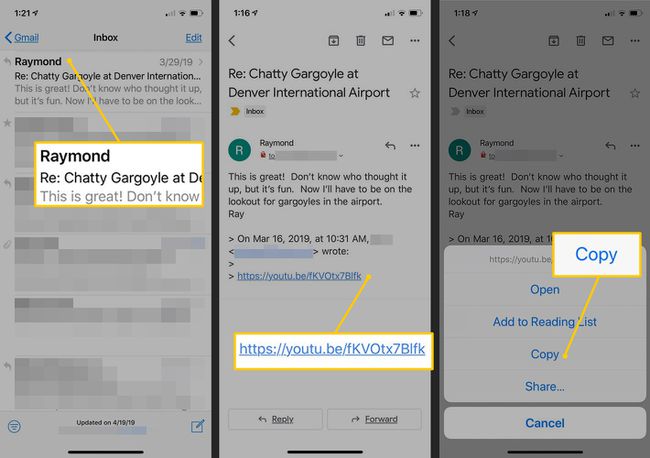
Siirry paikkaan, johon haluat liittää linkin. Tämä voi olla sähköposti, viesti, muistiinpano, kalenteri tai mikä tahansa sovellus, joka hyväksyy liitäkomennon. Aseta kohdistin napauttamalla tekstinsyöttöaluetta.
Paina tekstinsyöttöalueen näyttöä. Kun kupla tulee näkyviin, nosta sormesi.
-
Valitse Liitä näkyviin tulevassa valikkopalkissa liittääksesi URL-osoitteen.
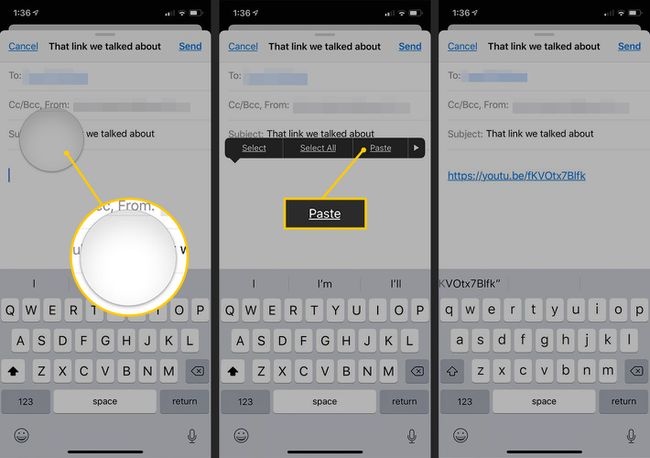
Jos tunnet lähettäjän ja luotat siihen, on turvallista kopioida URL-osoite kyseiseltä henkilöltä. Älä kuitenkaan kopioi linkkiä tuntemattomalta henkilöltä tai lähettäjältä.
Vinkkejä linkkien kopioimiseen iPhonella tai iPadilla
Kopioi ja liitä -prosessi on yksinkertainen, kun olet oppinut kevyen puristimen. Tässä on muutamia vinkkejä, kuinka voit käsitellä tilanteita, joita saatat kohdata:
- Näitkö suurennuslasin? Jos korostat tekstiä valikon näkemisen sijaan, se johtuu siitä, ettet itse pidä linkkiä painettuna. On mahdollista, että siellä ei ole linkkiä ja se vain näyttää siltä, tai ehkä napautit linkin vieressä olevaa tekstiä.
- Jos linkin teksti näyttää oudolta tai pitkältä, tämä on normaalia joissakin sähköpostiviesteissä. Esimerkiksi linkki sähköpostissa, jonka sait osana sähköpostilistaa tai tilausta, on usein pitkä ja sisältää kymmeniä kirjaimia ja numeroita. Jos luotat sähköpostin lähettäjään, kannattaa luottaa myös hänen lähettämiinsä linkkeihin.
- Linkkien kopioiminen muihin sovelluksiin näyttää usein muita vaihtoehtoja. Jos käytät esimerkiksi Chrome-sovellus iPhonessa tai iPadissa ja haluat kopioida kuvaan tallennetun linkin, saat vaihtoehtoja URL-osoitteen kopioimiseen mutta myös kuvan tallentamiseen, kuvan avaamiseen, kuvan avaamiseen uudelle välilehdelle tai incognito-välilehdelle ja muutamaan muut.
- Valikko, joka tulee näkyviin napauttamalla ja pitämällä linkkejä Mail-sovelluksessa, voi vaihdella sähköpostien välillä. Esimerkiksi sähköpostissa oleva twiitti voi olla mahdollista avata Twitterissä.
